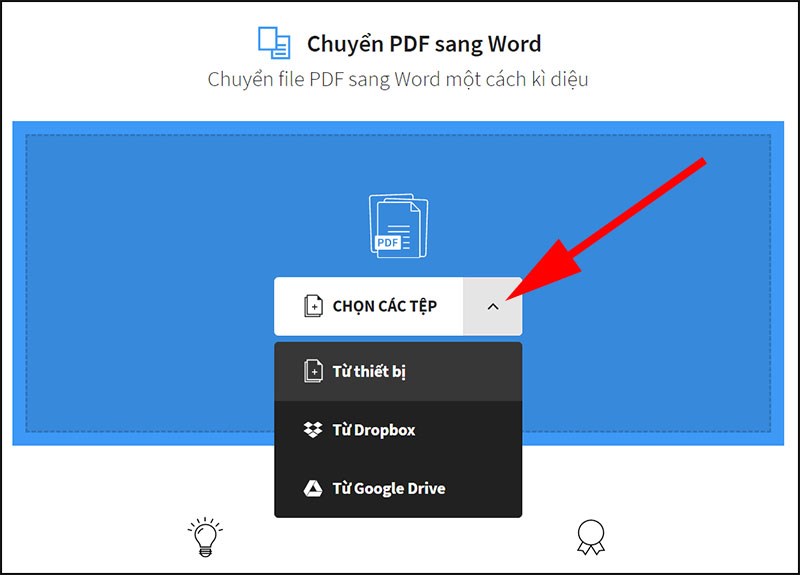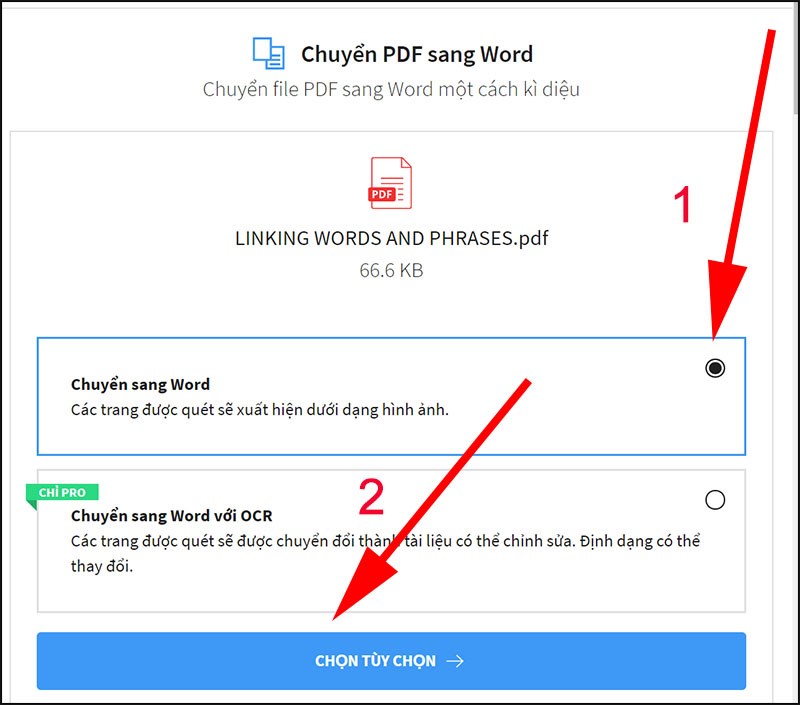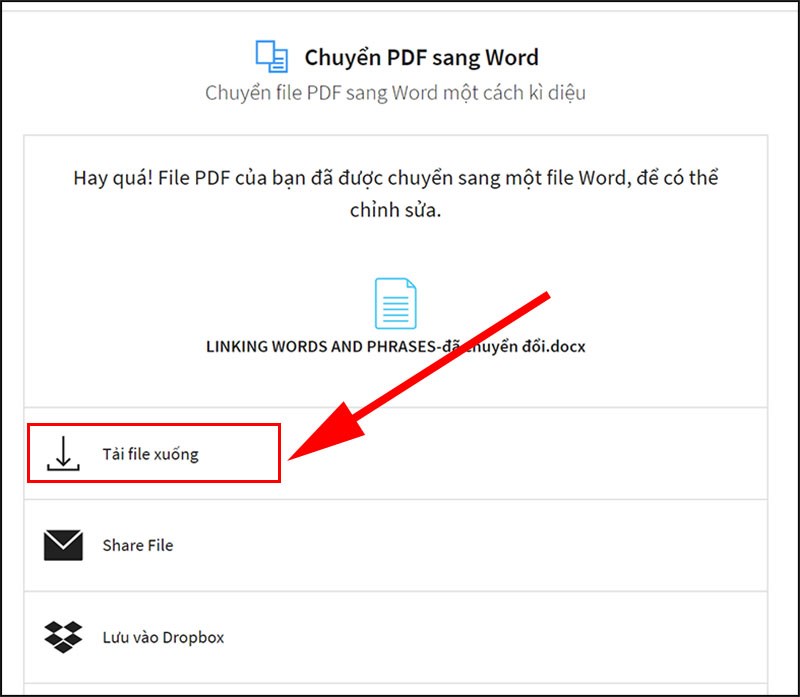Bạn đang có tập tài liệu PDF muốn chuyển sang word mà không biết cài phần mềm nào? Đừng lo lắng chúng tôi sẽ hướng dẫn cho bạn cách chuyển file PDF sang Word không cần phần mềm ngay trong bài viết này nhé?
Nội dung bài viết
File PDF là gì?
PDF viết tắt của Portable Document Format là một định dạng file văn bản phổ biến của hãng Adobe Systems, cũng như các file văn bản như Word, PDF hỗ trợ chứa các văn bản text, hình ảnh … nhưng bảo mật cao đặc biệt không bị sai định dạng, sai font chữ khi chuyển đến bất cứ máy tính nào.
Tuy nhiên thì khi bạn muốn thay đổi hoặc chỉnh sửa nội dung trong file lại không được, bạn cần chuyển sang word mới chỉnh sửa được.
Cách chuyển file PDF sang Word online không cần phần mềm, không bị lỗi font
4G Vietnamobile sẽ hướng dẫn cho bạn +2 cách chuyển file PDF sang Word không cần phần mềm, không lỗi font như sau:
1. Cách chuyển từ file PDF sang Word qua website pdf2doc
Công cụ này được đánh giá cao về tính chất đa năng và dễ dàng sử dụng bạn có thể chuyển đổi file PDF sang nhiều định dạng khác như Doc, Docx, Text,..và có thể chuyển đổi 1 lần nhiều tệp PDF sang Word.
cách chuyển từ file PDF sang Word qua web pdf2doc bạn làm như sau:
Bước 1: Truy cập vào https://pdf2doc.com/vi/ >>> Click chọn PDF to DOC
Bước 2: Chọn “Tải tệp lên” và thả chọn tệp muốn chuyển đổi vào hoặc bấm nút TẢI TỆP LÊN chọn file PDF muốn chuyển.
Lúc này hệ thống sẽ tự động chuyển đổi file PDF sang Word luôn nhé các bạn.
Bước 3: Cuối cùng bấm chọn “ Tải xuống ” để tải file về máy tính của mình và tiến hành chỉnh sửa.
Nên xem: Cách đăng ký 4G Vina online chuyển file mọi lúc
2. Chuyển PDF sang word bằng https://smallpdf.com/vi/pdf-to-word
Smallpdf cho phép bạn chuyển đổi qua lại giữa các file PDF và rất nhiều các định dạng khác nhau, các bạn có thể nối file PDF, hoặc chia nhỏ file PDF ra nhiều phần và đặc biệt phần mềm có hỗ trợ Tiếng Việt nên rất dễ sử dụng.
Lưu ý bạn chỉ chuyển miễn phí phí kích thước tệp của bạn phải nhỏ hơn 15MB.
Hướng dẫn chi tiết cách chuyển PDF sang Word bằng SmallPDF
Bước 1: Truy cập vào https://smallpdf.com/vi/pdf-to-word → Nhấn “chọn các tệp” để chọn và tải file PDF của bạn lên
Bước 2: Sau khi tải lên xong chọn “Chuyển sang Word” > Sau đó nhấn CHỌN TÙY CHỌN để hệ thống bắt đầu chuyển file.
Bước 3: Nhấn “Tải về” để tải file về máy tính của mình
Như vậy 4GVietnamobile.net đã cung cấp cho bạn 1 cách để chuyển file PDF sang Word online không cần cài phần mềm một cách nhanh chóng và hiệu quả. Chúc các bạn thực hiện thành công nhé?